苹果怎么换自定义铃声教程视频
从新手到高手的详细教程 在个性化设置盛行的今天,为苹果手机换上独一无二的自定义铃声,能让来电瞬间变得与众不同,但不少苹果用户面对这一操作时,常常觉得困惑重重,别担心,这份超详细的教程将带你一步步攻克难题,无论是零基础小白,还是想深入探索的进阶用户,都能轻松掌握苹果换自定义铃声的技巧。
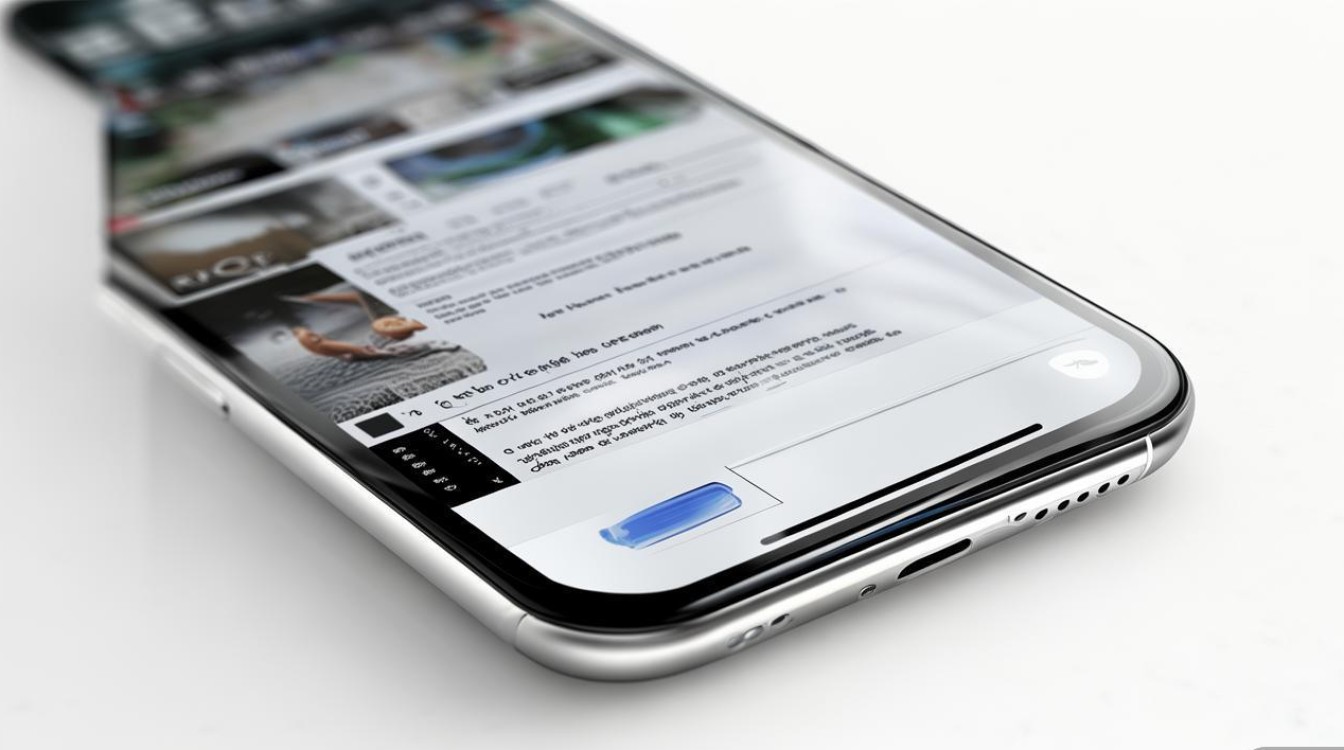
前期准备
(一)素材选取
得挑选一段心仪的音频作为铃声,它可以是你最爱的歌曲片段、一段有趣的录音,或是专属的音效,不过要注意,苹果对铃声时长有严格要求,一般在 30 秒以内,以免影响日常使用体验,你想用一首流行歌的高潮部分,就需精准截取。
(二)工具准备
- 电脑:Windows 或 Mac 均可,用于后续与手机的数据传输及操作。
- 数据线:原装或兼容的苹果数据线,确保稳定连接手机与电脑。
- iTunes 软件:这是苹果设备管理的核心工具,Windows 用户需前往苹果官网下载安装,Mac 用户系统自带,它能帮助我们将处理后的铃声同步至手机。
音频剪辑(以常见软件为例)
(一)Windows 系统 Audacity
- 下载与安装:从 Audacity 官方网站免费下载并安装这款开源音频编辑软件,安装过程一路“下一步”即可,简单易懂。
- 导入音频:打开 Audacity 后,点击“文件”菜单中的“导入”,选中准备好的音频文件,软件界面会显示音频波形,直观呈现声音起伏。
- 截取片段:拖动鼠标,选中想要作为铃声的那段音频,精准定位开始与结束点,点击“音频”菜单下的“提取”,只保留选中部分,多余音频自动剔除。
- 格式转换:苹果铃声需特定格式,Audacity 默认格式不符,点击“文件”-“导出”,在弹出窗口中,选择“MP3”格式(若没有此选项,可先安装相应编码器),设置好保存路径,完成初步转换。
(二)Mac 系统 GarageBand
- 熟悉界面:GarageBand 是苹果自家的音乐创作软件,打开后功能丰富却不失简洁,初次使用,先了解下各个轨道、工具的作用。
- 导入与编辑:点击“新建项目”,选“空项目”后,将音频文件拖入工作区,利用时间轴,裁剪出所需铃声片段,删除多余部分,就像剪辑视频一样直观。
- 导出铃声:编辑完成后,点击“共享”按钮,选择“环形铃声”,软件自动优化并导出符合苹果标准的铃声文件,省去繁琐格式设置。
同步铃声至手机
(一)连接设备
用数据线将苹果手机与电脑相连,电脑上会出现设备图标,iTunes 也会自动启动(若未自动开启,手动打开)。
(二)添加铃声至 iTunes 资料库
- 手动添加:在 iTunes 界面,点击左上角“文件”-“将文件添加到资料库”,找到刚才处理好的铃声文件,选中后点击“打开”,铃声就进入 iTunes 管理列表。
- 整理归类:为方便查找,可右键点击铃声文件,选择“添加到播放列表”,创建一个专属铃声文件夹,将文件拖入其中。
(三)同步铃声到手机
- 进入设备页面:在 iTunes 左侧栏,点击代表你手机的设备图标,切换到设备管理界面。
- 勾选铃声:找到“铃声”选项卡,勾选刚添加的自定义铃声,确保选中状态。
- 同步操作:点击右下角“应用”或“同步”按钮,iTunes 开始将铃声传输至手机,过程视文件大小与网速而定,一般几分钟内完成。
手机端设置
(一)打开设置
在手机上,找到“设置”应用并点击进入,这是苹果手机个性化定制的入口。
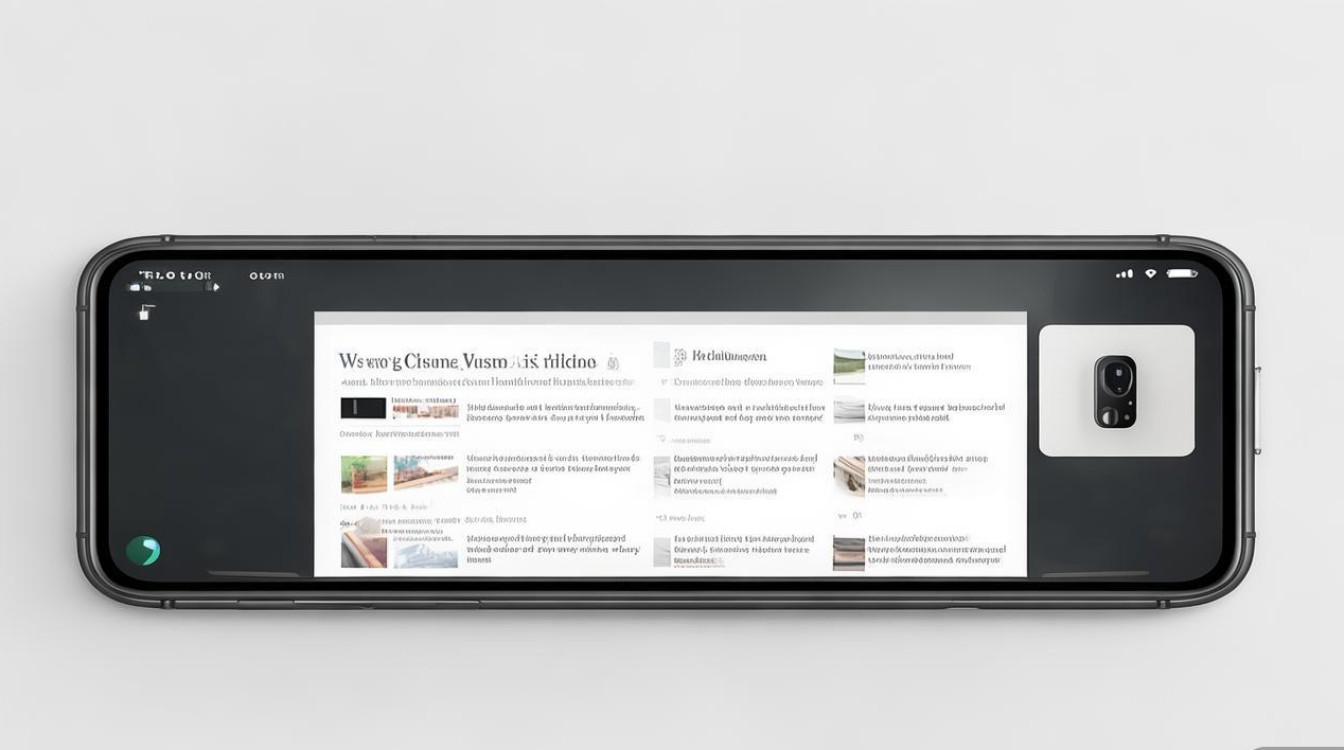
(二)进入声音与触感
在设置列表中,向下滑动,找到“声音与触感”选项,点击进入,里面涵盖各种声音相关设置。
(三)选择铃声
- 区分铃声类型:“声音与触感”页面有“铃声”“短信铃声”“收到新邮件”“日历提醒”等不同场景的铃声设置选项,根据需求,点击对应项,如想换来电铃声,就点“铃声”。
- 挑选自定义铃声:在铃声列表中,往下拉,能找到刚刚同步过来的自定义铃声,点击即可选中,手机会播放预览,确认无误后,退出设置,往后来电、短信等就能以个性铃声响起。
常见问题及解决方法
(一)iTunes 无法识别手机
- 检查数据线:重新插拔数据线,确保连接稳固,尝试更换其他接口,排除接口故障。
- 重启设备:关闭电脑与手机,等待几秒后重新开机,再连接尝试,有时系统临时卡顿会导致识别失败。
- 更新驱动:Windows 用户右键点击“此电脑”,选“管理”,在“设备管理器”中找到苹果设备,右键更新驱动程序,按提示操作,保证驱动正常。
(二)铃声同步失败
- 账号授权:检查 iTunes 登录的 Apple ID 是否与手机一致,不一致可能导致授权问题,无法同步。
- 文件兼容性:确认铃声格式、时长完全符合苹果要求,若有问题,重新剪辑、转换格式后再试。
- 网络问题:同步依赖网络,网络不稳定易中断,确保电脑网络畅通,WiFi 或有线连接均可,再次同步。
给苹果换自定义铃声,看似复杂,实则按部就班就能搞定,从前期精心挑选素材、用合适工具剪辑,到借助 iTunes 同步,再到手机端简单设置,每一步都有迹可循,只要耐心操作,规避常见问题,你就能告别千篇一律的默认铃声,让苹果手机响起专属旋律,每次来电都成为彰显个性的时刻。
FAQs
Q1:苹果手机自定义铃声必须通过 iTunes 吗?有没有其他方法? A1:目前苹果官方正统且稳定的方式是通过 iTunes 来同步自定义铃声,虽然市面上有一些第三方助手软件声称可实现无线传输铃声等功能,但这些软件可能存在安全风险,如泄露个人隐私信息、携带恶意软件等,而且部分非官方渠道的绕过苹果限制的操作,可能会违反苹果的使用条款,导致设备出现不稳定情况,所以推荐使用 iTunes 以确保安全与稳定。
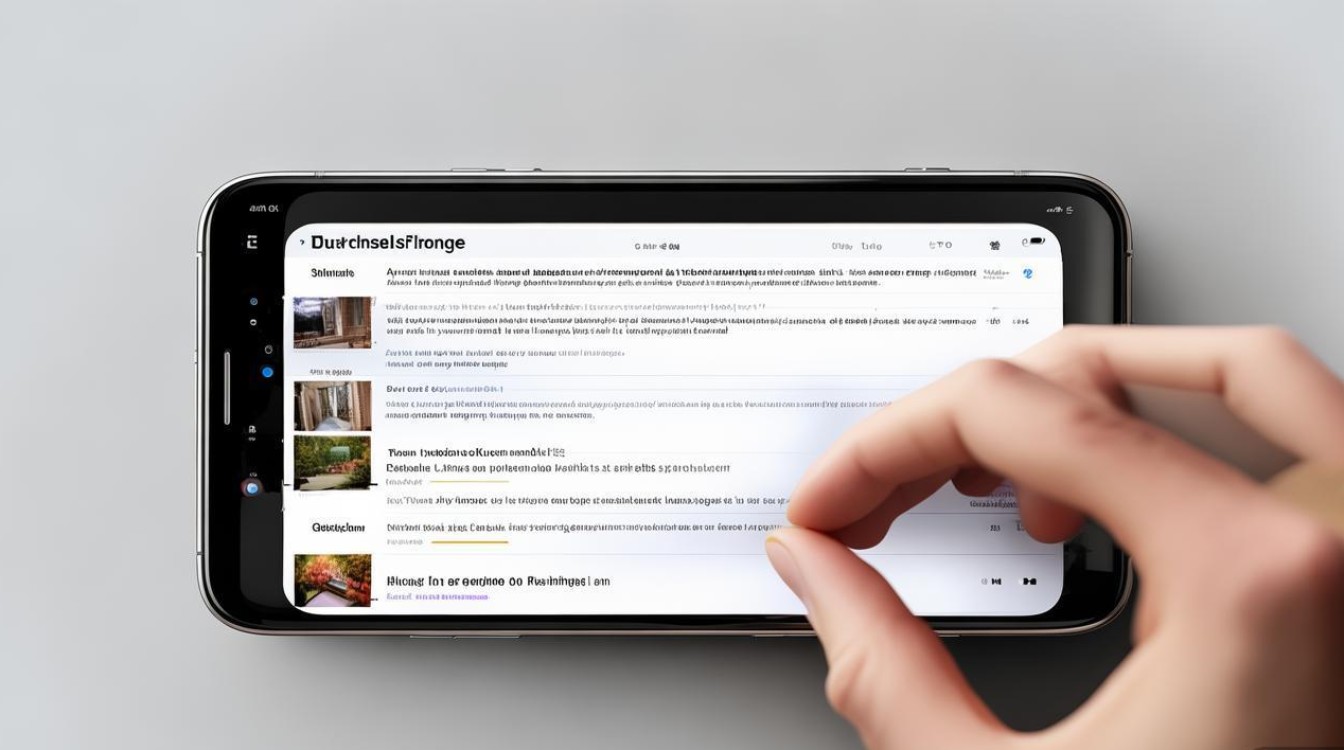
Q2:自制的铃声在苹果手机上声音很小,该怎么调整? A2:如果自制铃声音量小,首先在音频剪辑软件里检查,可能是源文件本身音量低,可在剪辑软件中适当提高增益,即放大音频音量,但注意不要过度放大导致失真,同步到手机后,进入手机“设置”-“声音与触感”,查看“铃声和提醒”音量条,将音量调高到合适位置。
版权声明:本文由环云手机汇 - 聚焦全球新机与行业动态!发布,如需转载请注明出处。












 冀ICP备2021017634号-5
冀ICP备2021017634号-5
 冀公网安备13062802000102号
冀公网安备13062802000102号